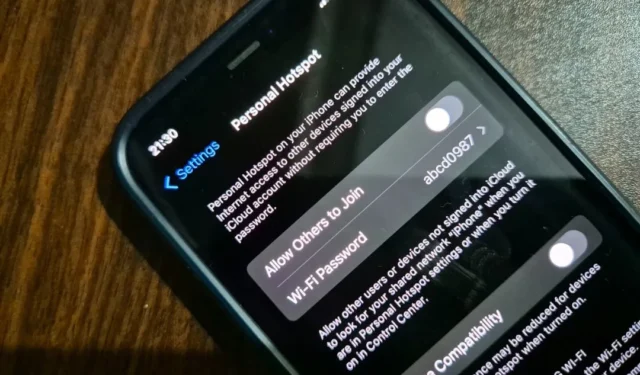
Veel gebruikers worden geconfronteerd met een probleem waarbij de hotspot van hun iPhone regelmatig en vanzelf wordt uitgeschakeld, wat leidt tot verlies van werk, gegevens en/of tijd. Probeer deze oplossingen als de hotspot van uw iPhone zichzelf uitschakelt.
Dingen om te weten
Zorg ervoor dat u de onderstaande aanwijzingen volgt en controleert. Ze kunnen u veel tijd en moeite besparen na andere, meer geavanceerde oplossingen.
- Als u Siri gebruikt om de hotspot in te schakelen, blijft deze ingeschakeld totdat u deze handmatig uitschakelt. Zeg gewoon ‘Hé Siri, zet mobiele hotspot aan’.
- Populaire telefoonaanbieders ondersteunen de persoonlijke hotspotfunctie van de iPhone. Maar sommigen niet. Apple heeft een handige lijst met alle providers in verschillende landen die dat doen.
- Bluetooth en Wi-Fi moeten ingeschakeld zijn wanneer de persoonlijke hotspot op de iPhone in gebruik is. Een of beide zijn mogelijk uitgeschakeld omdat sommige andere instellingen automatisch worden ingeschakeld. Hieronder meer over hen.
- Update uw iPhone naar de nieuwste iOS-versie.
- Hotspot wordt automatisch uitgeschakeld als de mobiele internetverbinding zelfs maar een seconde wegvalt. Vaak als u op reis bent.
- U kunt verbinding maken met een persoonlijke hotspot via USB, Wi-Fi en Bluetooth . USB is het meest stabiel.
1. Schakel Automatisch verbinden uit
Wanneer u uw Mac of Windows-pc verbindt met de hotspot van uw iPhone, lijkt het uitvinken van de optie ‘automatisch verbinden’ veel gebruikers op Reddit te hebben geholpen . Probeer het.

2. Schakel Compatibiliteit maximaliseren in
De iPhone kan de hotspot uitschakelen als er geen apparaten worden gedetecteerd die er actief gebruik van maken of ermee verbonden zijn. Dit kan gebeuren als het ontvangende apparaat buiten bereik komt. Schakel de optie Compatibiliteit maximaliseren in om de frequentie van uw netwerk te wijzigen van 5 Ghz naar 2,4 Ghz, waardoor het bereik wordt verbeterd.
- Open de app Instellingen en navigeer naar Persoonlijke hotspot .
- Zet de schakelaar naast Compatibiliteit maximaliseren aan .


3. Schakel de modus voor lage gegevens uit
Wanneer de lage datamodus is ingeschakeld, schakelt uw iPhone bepaalde functies uit, zoals de hotspot, om datagebruik te besparen. Schakel deze uit om te voorkomen dat de hotspot automatisch wordt uitgeschakeld.
- Ga in de app Instellingen naar Mobiele data > Opties voor mobiele data .
- Schakel de optie Lage gegevensmodus uit .

4. Schakel de energiebesparende modus uit
Net als bij de modus voor laag gegevensgebruik is een andere instelling die de iPhone-hotspot automatisch kan uitschakelen de modus voor laag energieverbruik. Zoals de naam al doet vermoeden, helpt deze modus de batterij te sparen wanneer wordt gedetecteerd dat de batterij van de iPhone onder een bepaalde drempelwaarde ligt. Meestal is dat 20%.
- Ga naar Instellingen Batterij en schakel de Energiebesparende modus uit .

Een lijst met andere services die worden beïnvloed wanneer de energiebesparende modus is ingeschakeld op de iPhone. U kunt niet wijzigen met welk percentage dit wordt ingeschakeld.
5. Reset netwerkinstellingen
Dit is belangrijk, dus sla het niet over. Wanneer u uw netwerkinstellingen op uw iPhone opnieuw instelt:
- Alle wachtwoorden van opgeslagen Wi-Fi-netwerken worden verwijderd. Dat betekent dat uw iPhone niet automatisch verbinding maakt met uw Wi-Fi thuis/kantoor/café, tenzij u het wachtwoord opnieuw invoert.
- Alle opgeslagen Bluetooth-apparaten worden verwijderd.
- VPN-instellingen en voorkeuren worden teruggezet naar de fabrieksinstellingen.
- Mobiele datalimieten en voorkeuren die u mogelijk handmatig hebt ingesteld, gaan verloren.
Het resetten van de netwerkinstellingen kan helpen de hotspot van de iPhone te herstellen, maar er zijn geen garanties.
- Ga naar Instellingen > Algemeen en tik op iPhone overbrengen of resetten .
- Tik op Reset en selecteer vervolgens Netwerkinstellingen resetten .


Daarna moet u de Wi-Fi-toegangspuntgegevens met wachtwoord invoeren en wachten tot uw iPhone zelf de nieuwste mobiele netwerkgegevens ophaalt.




Geef een reactie